现在字母 m 的材质动画工作已经完成,下面给字母加入一背景,在摄像机 attribute editor 对话框的 environment 区域, create 按钮允许建立一个图形平面。可以设置显示选项通过摄像机将图形显示在各个视图中。当处于建模状态时,在不同的视图均可看见该图形。也可以设置 display mode 为 none 而将该图形暂时隐藏起来。还可以通过单击 image name 下拉列表框旁的 browse 按钮装入图形当作背景,还可用 placement 或 placement extras 属性将图形放入模型窗口。在本书例中,建立纹理作为背景。具体步骤如下:
(1) 选择 camera ,打开其 attribute editor 对话框,打开 enviroment 选项组,单击 create 按钮建立一图形平面。
(2) 打开 image plane attributes 选项组,更改 type 的类型为 texture ,如图 9-18 所示。然后单击 texture 文本框右侧的贴图按钮,在随后出现的 create render node 窗口中选中 solid fractal 类型的贴图。
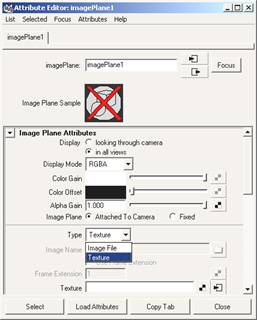
(3) 因为背景纹理没有在 ipr 里显示,因而需要给该选项组渲染,测试该纹理是否与字母 m 匹配。调整该小纹理的 color gain , offset 及 placement 属性,所得的图形如图 9-19 所示。

提示:
选取图形平面的方法有以下几种:一种方法是首先选取摄像机,然后单击 image plane creat 按钮旁的箭头,即可获取图形平面;另一种方法是进入组件模式,单击问题标记图标,该图标可以选择图形平面;第 3 种方法是打开 outliner 窗口,在 camera 上单击鼠示右键选择关闭 show dag objects only ,然后在窗口中选择 image plane 节点。
以上就是maya 7.0 渲染基础之制作背景方法介绍,希望能对大家有所帮助!
【maya 7.0 渲染基础之制作背景方法】相关文章:
